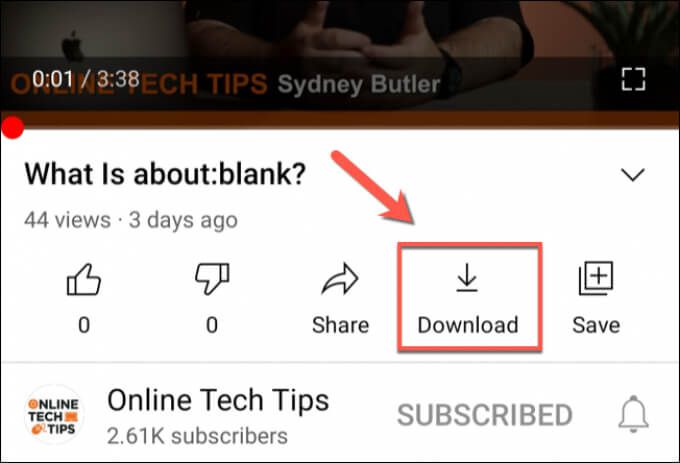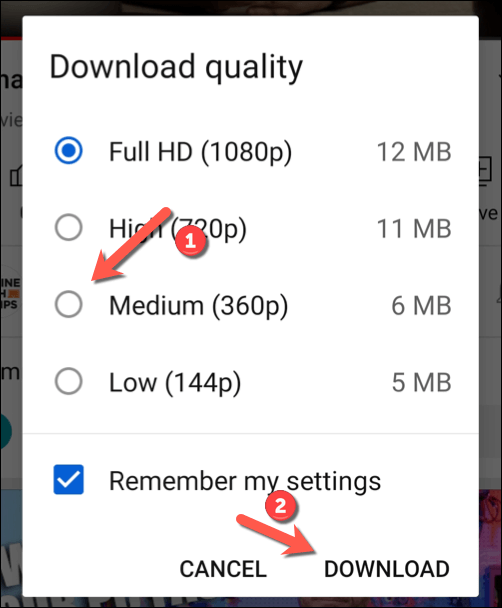Wenn Sie ein normaler YouTube-Nutzer sind, sind Sie möglicherweise bereits mit einigen der gängigen Tricks vertraut, die Sie ausprobieren sollten, wenn YouTube funktioniert nicht mehr. Leider ist ein schwer zu behebendes Problem für einige Nutzer ein YouTube-Bildschirmfehler, der Sie daran hindert, Ihre Lieblingsvideos anzusehen.
Dieses Problem ist nur eines von vielen, die Sie daran hindern können, YouTube auf Ihrem Video anzusehen PC, Mac oder Mobilgerät. Ein Problem mit Ihrem Webbrowser oder Ihren Browsererweiterungen kann auf die Verbindungsprobleme zurückzuführen sein. Um einen schwarzen Bildschirm auf YouTube zu reparieren, müssen Sie Folgendes tun:
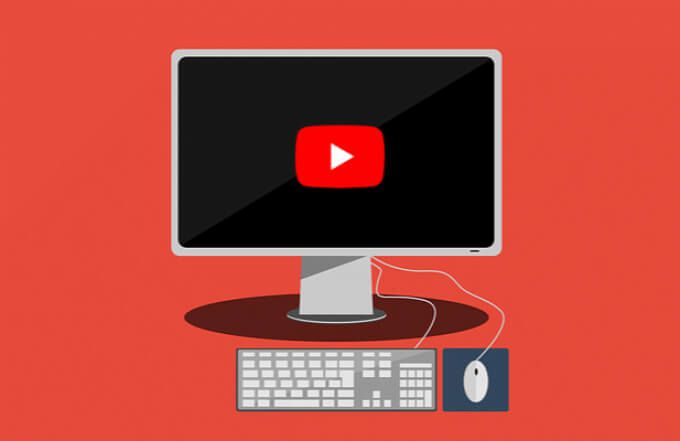
Was verursacht einen YouTube-Bildschirmfehler?
Ein schwarzer Bildschirm auf YouTube wird normalerweise angezeigt, wenn Sie zum ersten Mal versuchen zu spielen ein Video. Wenn das Video nicht geladen werden kann, wird auf YouTube ein schwarzer Bildschirm angezeigt.
Leider gibt es keine einzige Ursache für ein Problem mit dem schwarzen Bildschirm von YouTube. In vielen Fällen hängt das Problem mit einem Problem mit Ihrer Internetverbindung zusammen, das YouTube daran hindert, das Video zu streamen. Dies kann ein Providerproblem sein, oder Ihre Verbindung selbst verfügt möglicherweise nicht über die Geschwindigkeitskapazität, um bei bestimmten Auflösungen zu streamen.
Das Problem kann auch auf eine problematische Browsererweiterung wie 2ückgeführt werden s>, die die erforderlichen Skripte blockieren, damit YouTube ordnungsgemäß geladen werden kann.
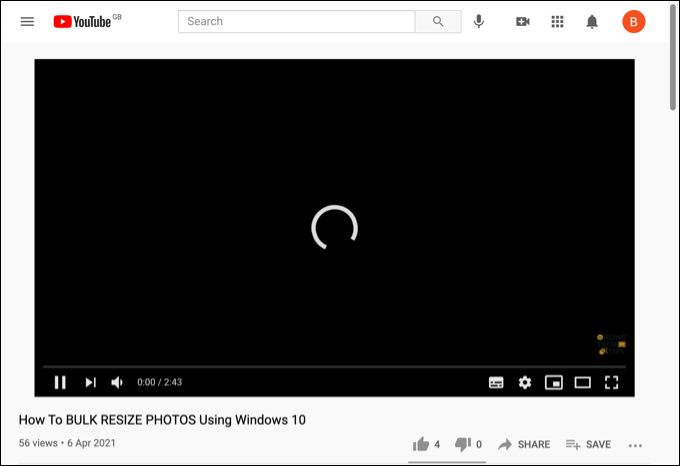
Möglicherweise können Sie das Video auch nicht an Ihrem Standort anzeigen, obwohl dies ein seltenes Problem ist und YouTube eine bestimmte Meldung anzeigt, um das Problem zu identifizieren. In diesem Fall müssen Sie ein alternatives Video zum Abspielen finden oder Verwenden eines virtuellen privaten Netzwerks (VPN) in Betracht ziehen, um die Einschränkungen zu umgehen.
Unabhängig von der Ursache sollten Sie in der Lage sein, einen schwarzen Bildschirm auf YouTube zu beheben, indem Sie die folgenden Schritte ausführen.
Aktualisieren oder starten Sie Ihren Webbrowser oder Ihre AppIn vielen Fällen wird durch das Aktualisieren oder Neustarten Ihres Browsers (oder der mobilen YouTube-App) das Problem mit einem schwarzen YouTube-Bildschirm behoben.
Wenn der Ladevorgang der Seite auf irgendeine Weise unterbrochen wird, Die Verbindung zwischen YouTube und deinem Browser (oder deiner mobilen App) ist unterbrochen und das Video kann nicht abgespielt werden. Wenn Sie sich auf einem PC oder Mac befinden, können Sie die Seite aktualisieren, indem Sie die Taste F5drücken oder in den meisten modernen Browsern die Schaltfläche Aktualisierenneben der Adressleiste auswählen
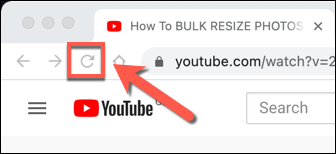
Benutzer mobiler Apps Sie können den gleichen Effekt erzielen, indem Sie das Video schließen und erneut öffnen. Möglicherweise müssen Sie die App auch erst erzwingen und neu laden, um sicherzustellen, dass die Verbindung zu den YouTube-Servern ordnungsgemäß unterbrochen und dann wiederhergestellt wird.
Überprüfen Sie Ihre Internetverbindung
Deine Internetverbindung ist die größte und wahrscheinlichste Ursache für Probleme mit einem schwarzen Bildschirm auf YouTube. Ein defekter oder intermittierende Internetverbindung kann das Streaming von YouTube verhindern, ebenso wie Probleme mit Ihrer Verbindung zu Ihrem lokalen Netzwerk.
Keine Verbindung, kein YouTube. Daher ist es wichtig zu überprüfen, ob Ihre Verbindung funktioniert oder nicht.
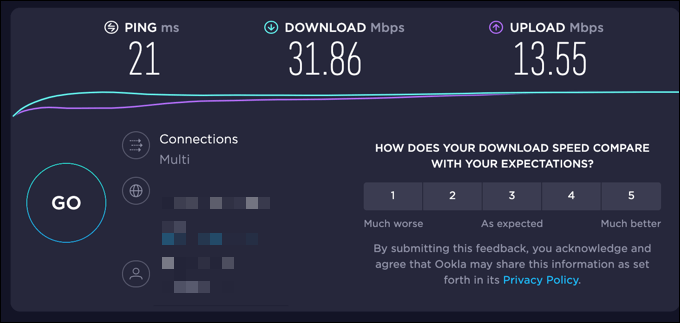
Wenn Sie nicht sicher sind, ob Ihre Verbindung fehlerhaft ist, können Sie einen Dienst wie Geschwindigkeitstest verwenden, um die Verbindungslatenz sowie die Download- und Upload-Geschwindigkeit zu überprüfen. Eine langsame Verbindung oder eine hohe Ping-Rate können das Streaming stoppen und erfordern möglicherweise zusätzlichen technischen Support von Ihrem Internetdienstanbieter.
Wenn Sie sich in den USA befinden, können Sie auch die 9 ausprobieren. Dies führt einen Test Ihrer Verbindung mit den Servern von YouTube durch und bietet Empfehlungen zur besten Videoqualität für das Streaming von YouTube-Videos.
Wechseln Sie zu einer Auflösung mit niedrigerer Videoqualität
Wenn Sie Ihre Verbindung mit den oben genannten Methoden testen, kann ein Problem mit der Geschwindigkeit und Latenz Ihrer Verbindung auftreten. Möglicherweise müssen Sie mit Ihrem Internetdienstanbieter sprechen, um dieses Problem zu beheben. In der Zwischenzeit können Sie jedoch auf YouTube zu einer niedrigeren Videoqualität wechseln.
Je höher die Videoqualität, desto mehr Bandbreite benötigt Ihre Verbindung streame es. Das Verringern der Qualität kann dazu beitragen, ein stotterndes Video zu stoppen und einen schwarzen Bildschirmfehler auf YouTube zu beheben.
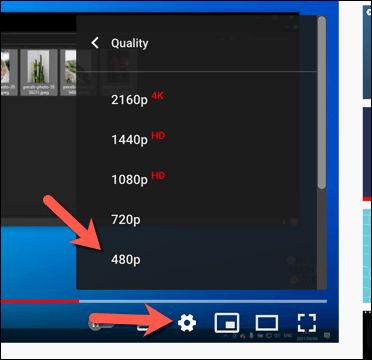
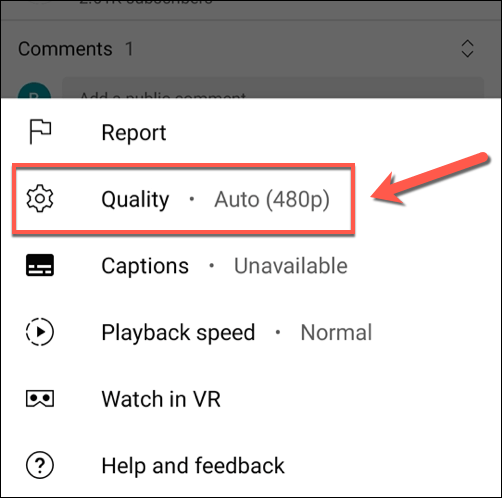
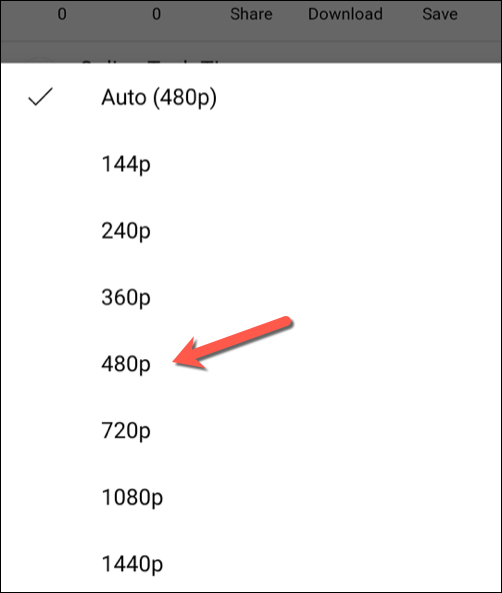
Anzeigenblockierungserweiterungen deaktivieren
Einige Browsererweiterungen interagieren und ändern die Seiten, die Sie in Ihrem Browser öffnen. Beispielsweise können Werbeblocker-Erweiterungen verhindern, dass Ihre Videos ordnungsgemäß geladen werden, wenn die erforderlichen Skripte blockiert werden.
Während die meisten Werbeblocker-Erweiterungen gut mit YouTube funktionieren, ist es immer eine gute Idee, alle von Ihnen verwendeten Werbeblocker zu deaktivieren, wenn regelmäßig ein YouTube-Schwarzbildfehler auftritt. Möglicherweise können Sie dies für die jeweilige Seite über die eigene Einstellungsseite Ihrer Erweiterung tun. Am besten deaktivieren Sie die Erweiterung jedoch vollständig.
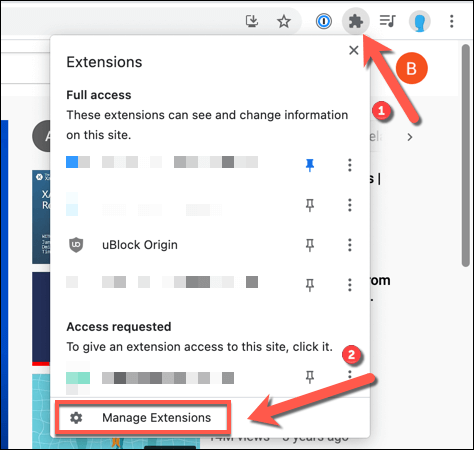
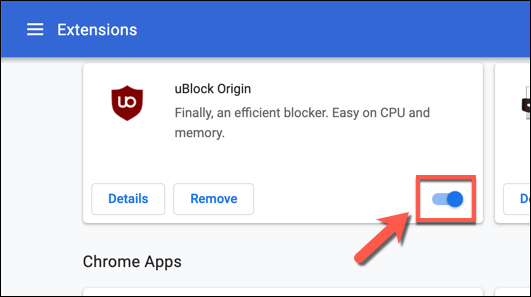
Wenn du die Erweiterung deaktiviert hast, kehre zu YouTube zurück und lade die Seite neu, um zu überprüfen, ob der Fehler auf dem schwarzen Bildschirm von YouTube behoben ist.
Leere deinen Browser-Cache
Ein beschädigter Browser-Cache kann das ordnungsgemäße Laden bestimmter Seiten verhindern. YouTube-Probleme können auftreten, wenn der Browser die veralteten Dateien nicht aktualisiert.
Um dieses Problem zu beheben, müssen Sie Leeren Sie Ihren Browser-Cache ausführen. Dadurch wird Ihr Browser gezwungen, eine vollständig neue Kopie der geladenen YouTube-Seiten herunterzuladen.
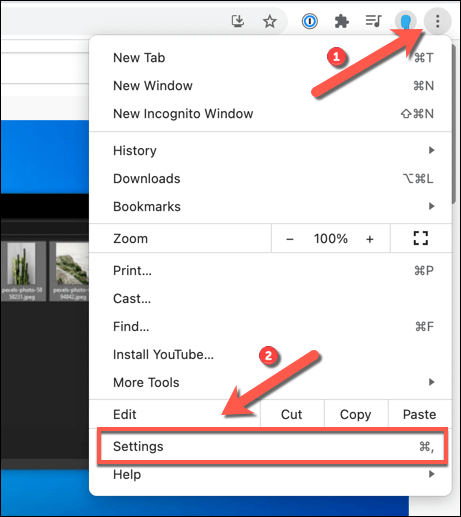
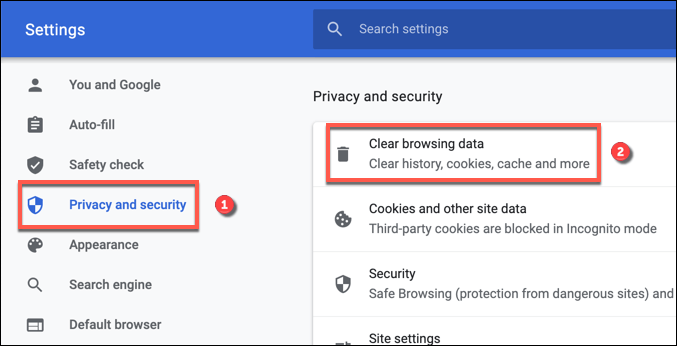
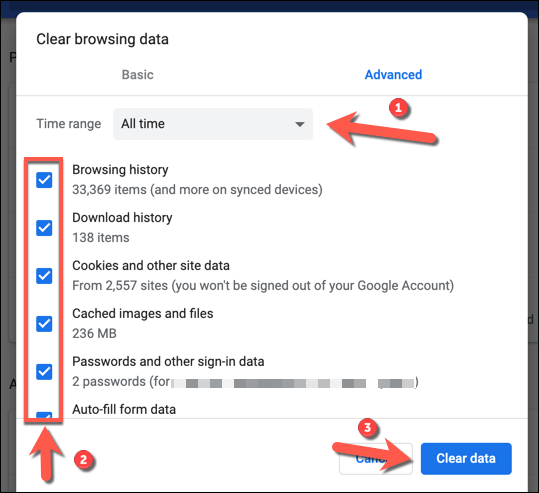
Erwägen Sie das Herunterladen des YouTube-Videos
Wenn Sie immer noch Probleme haben, können Sie einen Fehler auf dem schwarzen Bildschirm von YouTube umgehen, indem Sie die Videos herunterladen auf Ihr Gerät und spielen Sie sie lokal ab.
Der einzige offizielle Weg, dies zu tun, ist die Verwendung der mobilen YouTube-App auf Android-, iPhone- oder iPad-Geräten. Sie benötigen jedoch eine YouTube Premium-Abonnement, um dies legal tun zu können.